Nekateri uporabniki so imeli zakasnitev zvoka in videa v posnetkih iger, posnetih prek igralne vrstice Xbox v sistemu Windows 11/10 in prek možnosti snemanja zaslona na konzolah Xbox. Pri snemanju igranja je pomembno, da se zvok in video pravilno sinhronizirata, sicer so posneti posnetki zapravljanje. V tem članku bomo pojasnili kako popraviti nesinhroniziran zvok snemanja iger Xbox vprašanja.

Kako popraviti nesinhroniziran zvok snemanja iger Xbox
Če igrate igro v računalniku z operacijskim sistemom Windows, lahko posnamete svoje igranje z uporabo vgrajene aplikacije Xbox Game Bar. Konzola Xbox uporabnikom omogoča tudi snemanje njihovega igranja, vendar ima določene časovne omejitve. Ne glede na to, katero metodo uporabljate za snemanje igranja; če se posneti video posnetki ne sinhronizirajo pravilno, vas bodo vodile spodaj navedene rešitve kako popraviti nesinhroniziran zvok snemanja iger Xbox vprašanja.
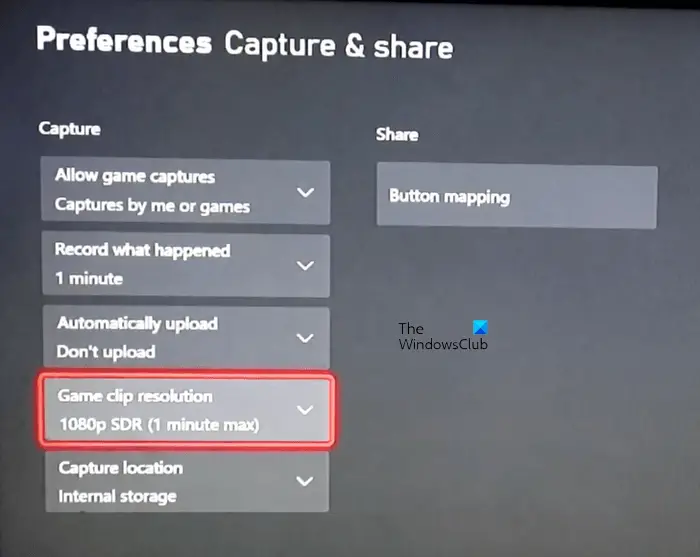
0xa00f4244
Preden začnemo razlagati rešitve, si poglejmo nekaj rešitev, ki vam lahko pomagajo. Te rešitve so pomagale nekaterim prizadetim uporabnikom.
- Preklopite ločljivost snemanja igralnega posnetka. Na primer, če svojo igro snemate pri 4K, preklopite na 1080 slikovnih pik in nato preklopite nazaj na 4K.
- Odprite drugo igro za nekaj sekund in jo zaprite. Zdaj odprite igro in jo začnite snemati.
- Nekateri uporabniki so poročali, da se je težava pojavila v sistemu Windows 11 in ne v sistemu Windows 10. Zato so se vrnili na sistem Windows 10. Ne predlagamo, da se iz sistema Windows 11 vrnete na sistem Windows 10. To je vaša izbira. Uporabite lahko spodaj navedene rešitve.
Poglejmo popravke.
- Izklopite vašo konzolo Xbox
- Izklopite možnost Samodejno nalaganje
- Zmanjšajte hitrost sličic za snemanje igranja
- Namestite najnovejšo posodobitev sistema Windows
- Ponastavite konzolo Xbox
Spodaj smo podrobno razložili vse te popravke.
1] Izklopite svojo konzolo Xbox
Vklop konzole Xbox izbriše slab predpomnilnik. Če se težava pojavi zaradi slabega predpomnilnika, bo to pomagalo. Koraki za vklop in izklop konzole Xbox so navedeni spodaj:
- Pritisnite in držite gumb Xbox, da izklopite konzolo.
- Ko je konzola izklopljena, izvlecite napajalne kable iz stenske vtičnice.
- Počakajte vsaj 5 minut.
- Priključite napajalne kable in vklopite konzolo.
Zdaj posnemite svoje igranje in preverite, ali se težava še vedno pojavlja.
2] Izklopite možnost Samodejno nalaganje
Konzola Xbox ima možnost, ki samodejno naloži vaše posnetke iz iger v OneDrive. Nekaterim uporabnikom je ta funkcija povzročala težave. Preverite, ali izklop te možnosti deluje za vas ali ne. Izberite Ne nalagaj v možnosti Samodejno nalaganje na vaši konzoli Xbox.
3] Zmanjšajte hitrost sličic za snemanje vašega igranja
Če snemate pri visoki hitrosti sličic, zmanjšajte hitrost sličic in nato posnemite svoje igranje. To bi vam moralo delovati. Naslednji koraki vam bodo pokazali, kako zmanjšate hitrost sličic za snemanje prek igralne vrstice Xbox v sistemu Windows 11/10.
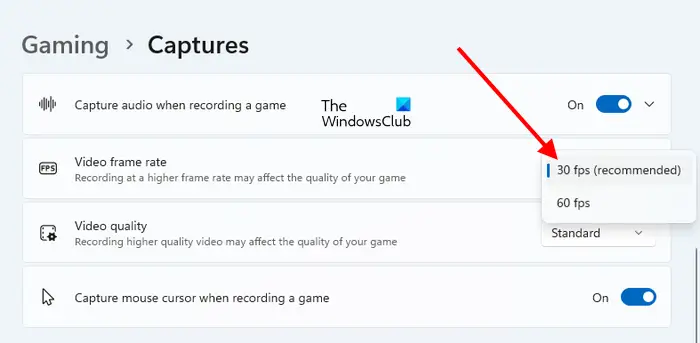
- Odprite nastavitve sistema Windows 11/10.
- V sistemu Windows 11 pojdite na » Igranje > Zajemi .” V sistemu Windows 10 pojdite na » Igranje iger > Zajemi > Posneti video .”
- Kliknite na Hitrost sličic videa spustni meni in izberite nižjo hitrost sličic.
Povezano : Nastavitve iger Windows 11 – Vse, kar morate vedeti.
4] Namestite najnovejšo posodobitev sistema Windows
Prepričajte se, da uporabljate najnovejšo različico operacijskega sistema Windows. Odprite stran Windows Updates in ročno poiščite posodobitve . Če je posodobitev na voljo, jo prenesite in namestite.
5] Ponastavite konzolo Xbox
Če nobeden od zgornjih popravkov ni rešil težave, vam lahko pomaga ponastavitev konzole Xbox. Pri tem vam bodo pomagali naslednji koraki:
- Odprite vodnik za Xbox.
- Pojdi do ' Profil in sistem > Nastavitve > Sistem > Informacije o konzoli .”
- Izberite Ponastavi konzolo .
- Zdaj izberite Ponastavi in obdrži moje aplikacije in igre .
To dejanje bo ponastavilo vašo konzolo Xbox na tovarniško privzete nastavitve, ne da bi izbrisali vaše podatke.
Zakaj zvok in video na Xboxu nista sinhronizirana?
Težave s sinhronizacijo zvoka in videa se običajno pojavijo v posnetkih video iger na konzolah Xbox. To je lahko posledica izbire visoke hitrosti sličic ali snemanja pri visoki ločljivosti. Spremenite nastavitve snemanja igranja na konzoli Xbox in preverite, ali pomaga.
Zakaj se moji posnetki Xbox ne snemajo pravilno?
Nekatere igre uporabnikom ne dovoljujejo snemanja igranja. Takšne igre onemogočijo snemalno zmogljivost Xboxa. Zato ne morete posneti igranja takih iger. Če igra omogoča snemanje, vendar ne morete posneti igranja, preverite, ali je zajem omogočen ali ne. Izklopite konzolo Xbox, da izbrišete slab predpomnilnik. Izbrišite tudi starejše posnetke iger in preverite, ali deluje.
računalnik zamrzne in se znova zažene
Preberi naslednje : Mikrofon ne deluje v aplikaciji Xbox v sistemu Windows .












![Prejšnja 4 Kri se ne zažene ali obstane na zaslonu za nalaganje [Popravljeno]](https://prankmike.com/img/games/BB/back-4-blood-not-launching-or-stuck-on-loading-screen-fixed-1.png)


